Möchten Sie erfahren, wie Sie die Verzeichnisliste auf dem IIS-Server deaktivieren? In diesem Tutorial konfigurieren wir den IIS-Server so, dass die Funktion zum Durchsuchen des Verzeichnisses verweigert wird.
• Windows 2012 R2
• Windows 2016
• Windows 2019
Geräteliste
Im folgenden Abschnitt wird die Liste der Geräte aufgeführt, die zum Erstellen dieses Tutorials verwendet wurden.
Als Amazon Associate verdiene ich mit qualifizierenden Käufen.
Windows-Tutorial:
Auf dieser Seite bieten wir schnellen Zugriff auf eine Liste von Windows-Tutorials.
Tutorial IIS - Deaktivieren des Verzeichnis-Browsings
Starten Sie die Anwendung mit dem Namen: IIS Manager.

Wählen Sie in der IIS Manager-Anwendung Ihre Website aus.
Greifen Sie auf der rechten Seite des Bildschirms auf die Option namens : Verzeichnis-Browsing zu.
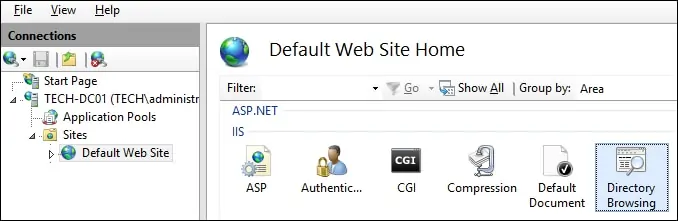
Klicken Sie oben rechts auf dem Bildschirm auf die Option Deaktivieren.
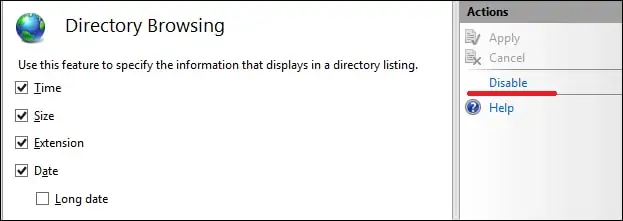
Optional verwenden Sie die Befehlszeile, um die Funktion zum Durchsuchen des Verzeichnisses zu deaktivieren.
In unserem Beispiel haben wir die Funktion zum Durchsuchen des Verzeichnisses für eine Website auf dem IIS-Server deaktiviert.
Um die Installation zu testen, öffnen Sie den Chrome-Browser, und versuchen Sie, auf ein Verzeichnis zuzugreifen.
In unserem Beispiel wurde die folgende URL im Browser eingegeben:
• http://www.gameking.tips/images
Der IIS-Server verbietet das Durchsuchen des Verzeichnisses.

Wenn die Funktion zum Durchsuchen des Verzeichnisses aktiviert ist, ermöglicht der IIS-Server dem Benutzer das Durchsuchen des Verzeichnisses.
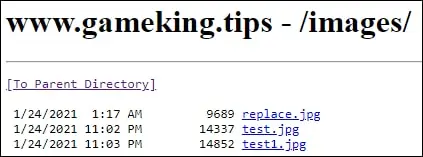
Optional können Sie den BEFEHL CURL eines Linux-Computers verwenden, um die Konfiguration zu testen.
Hier ist die Befehlsausgabe.
Herzlichen glückwunsch! Sie haben die Funktion zum Durchsuchen des Verzeichnisses auf dem IIS-Server deaktiviert.
